
Se hai lavorato a lungo in Windows e in una qualsiasi delle sue versioni, avrai notato che all'interno dell'ambiente di installazione c'è un'area in cui sono ospitati i programmi che installiamo in qualsiasi momento. Questi sono 2 elementi che dobbiamo tenere in considerazione da questa prospettiva di analisi, qualcosa che accenneremo di seguito in modo giocoso, semplice e di facile comprensione.
La prima cosa da menzionare è che quando installiamo Windows, il disco rigido predefinito dovrebbe generalmente essere etichettato "C:", anche se ci sono casi in cui puoi usarne uno diverso. Di default il nome dell'unità è quello che abbiamo menzionato sopra, all'interno del quale il «File di programma'O'Program Files" in inglese. Quest'ultima directory non può essere modificata arbitrariamente, anche se se vogliamo farlo dobbiamo tener conto di alcuni aspetti prima di procedere, altrimenti il sistema diventerà instabile.
Directory a 32 o 64 bit in Windows
Fino a Windows XP la directory predefinita per l'installazione delle applicazioni era "File di programma«, Qualcosa che in seguito è cambiato da Windows 7, lasciando una definizione più esatta come segue:
- Nei sistemi operativi a 32 bit, la cartella di installazione è denominata "Programmi (x86)".
- Su sistemi operativi a 64 bit, la cartella di installazione ha solo il nome "Programmi".
Questa nomenclatura che abbiamo citato è presente da Windows 7 alla versione più attuale del sistema operativo proposto da Microsoft. Ora, l'azienda ha sempre consigliato non modificare mai questi percorsi, poiché ciò potrebbe rappresentare una sorta di instabilità nel corretto funzionamento di Windows. Ad ogni modo, ci sono alcune esigenze per le quali alcune persone sono costrette ad apportare questi cambiamenti e modifiche.
Se stai lavorando su un disco rigido con estensione capacità piuttosto ridotta in termini di stoccaggio, una prima alternativa potrebbe essere rivedere lo spazio che occupano le diverse applicazioni che abbiamo installato, cosa che diventa molto facile da eseguire se abbiamo Windows 8.1 sul nostro computer e attraverso il metodo sopra indicato.
Se non abbiamo la possibilità di rivedere queste informazioni, forse abbiamo bisogno di cambiare il percorso dei file installati in Windows in una partizione diversa (o disco rigido) e dove, se c'è più spazio per continuare a installare più strumenti.
Se, dopo aver analizzato queste situazioni, hai deciso di modificare il percorso della cartella che ospita i programmi installati, ti consigliamo di seguire la seguente procedura:
- Avvia Windows nel modo convenzionale.
- Chiamare una scorciatoia da tastiera Vinci + R.
- Nello spazio dobbiamo scrivere regedit (l'editor del registro).
- Premiamo il tasto Entra.
Con questi passaggi che abbiamo eseguito vedremo la finestra che appartiene al file Editor del registro Detto correttamente; Vale la pena ricordare ancora una volta che Microsoft non consiglia mai di apportare questi tipi di modifiche nell'ambiente, poiché ciò potrebbe rappresentare una sorta di errore imprevisto nel corretto funzionamento di Windows. Dopo aver eseguito i passaggi suggeriti sopra, dobbiamo andare al seguente percorso all'interno dell'Editor del Registro di sistema:
HKEY_LOCAL_MACHINESOFTWAREMicrosoftWindowsCurrentVersion
Se abbiamo seguito puntualmente ogni passaggio, dovremmo prestare attenzione all'area sul lato destro. Lì troveremo la funzione che ci aiuterà a cambiare il percorso dei programmi installati in Windows, cioè il «ProgramFilesDir»Già per applicazioni a 64 bit«ProgramFilesDir (x86)»Per applicazioni a 32 bit.
Dobbiamo solo fare doppio clic su una delle 2 funzioni che abbiamo menzionato per cambiare il percorso predefinito, in uno diverso che abbiamo deciso come nuova destinazione per i file che installeremo in futuro.
Senza dubbio, questa procedura è una delle più semplici da seguire, anche se in precedenza dovresti creare un punto di ripristino di Windows (e nel migliore dei casi, fare un backup dello stesso) nel presunto caso che al riavvio del computer, non funzioni perfettamente. Se qualcosa va storto puoi farlo ripristinare il sistema a un punto precedente entrando nel «Modalità provvisoria»Oppure eseguire gli stessi passaggi che abbiamo suggerito ora, ma lasciando i percorsi delle directory come predefiniti come consigliato da Microsoft.
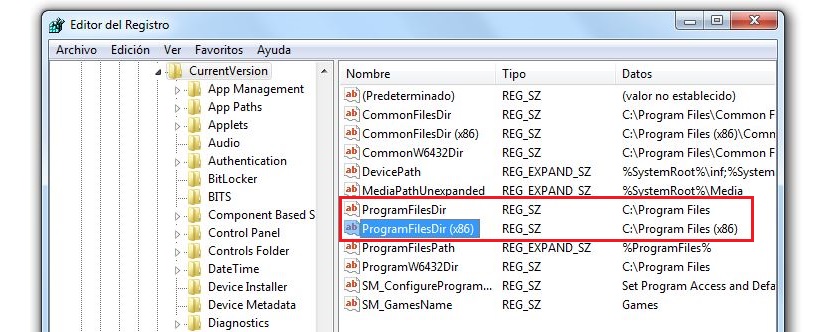
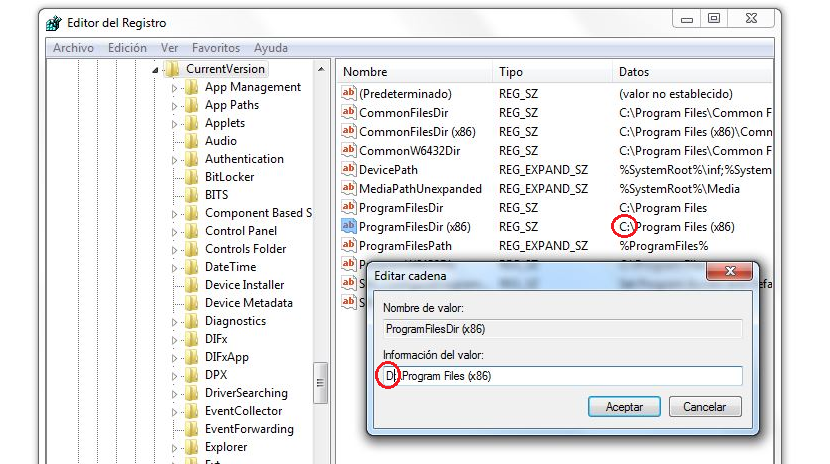
Questo è così a metà, a parte le cartelle che hai menzionato nel post, ci sono quelle di y "file di programma (x86)" che non menzioni nel post e sono quelle che salvano davvero i programmi, se cambiamo il posizione di "ProgramFilesDir" per le applicazioni a 64 bit e "ProgramFilesDir (x86)" per le applicazioni a 32 bit, ciò che accadrà al riavvio di Windows è che non troverà alcun programma, ad esempio, dopo aver eseguito la «tua» procedura, prova apri Mozila Firefox e il sistema operativo mi dice che il programma non esiste, la stessa cosa è successa con chrome, quindi questo non risolve nulla, è un mezzo post!
E possono essere registrati due "ProgramFilesDir"? Dato che ho alcuni programmi installati nei file di programma C: / e altri su un altro disco rigido D: /, è possibile inserire i due indirizzi di File di programma?
Ho un problema. Il mio computer è uno di quelli che hanno rilasciato che non erano né laptop né tablet, ha 28 g in c. Ho già copiato file di programma e file di programma 86 in d, quindi nell'editor del registro ho cambiato c in d in entrambi. tuttavia, devo eliminarli da c e non me lo permette. né ccleaner né alcuni altri.
Ho provato a spostare tutto il possibile da cad con l'opzione di Windows per spostare le applicazioni, e nemmeno ne è rimasta nessuna. Che cosa posso fare? con così poca capacità mi fa paura finché non si riaccende